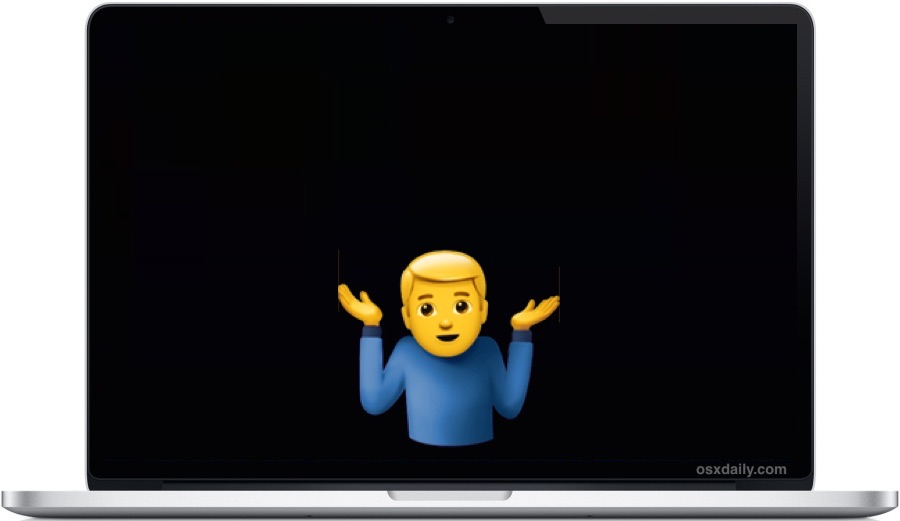Para los usuarios de iPhone y iPad que ya se han actualizado a iOS 9,…
Arreglar una pantalla negra al despertar desde la suspensión en Mac
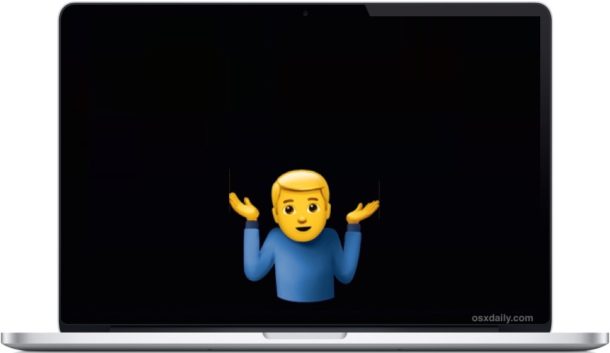
A veces, los usuarios de Mac pueden encontrar una pantalla negra cuando despiertan su Mac desde un estado de suspensión. El problema es bastante obvio si lo experimentas; cuando intenta despertar una Mac desde el modo de suspensión o abrir la tapa de su MacBook, la pantalla permanece en negro, aunque la computadora obviamente está despierta como lo indica a menudo el teclado iluminado o incluso los sonidos de alerta que se disparan desde la computadora. Este problema de pantalla negra al despertar puede ocurrir al azar, encontré la pantalla negra al despertar después de actualizar mi MacBook Pro a la última versión de MacOS, por lo que, aunque no es particularmente común, tampoco es extremadamente raro.
¡Que no cunda el pánico! Si experimenta una pantalla negra que no responde cuando despierta su Mac del modo de suspensión, es probable que pueda resolver el problema con los siguientes pasos de solución de problemas.
Resolución de una pantalla negra en Mac al despertar de la suspensión
Hemos dividido esta guía de resolución de problemas en secciones, desde las soluciones más fáciles y obvias hasta las más complicadas, siga las instrucciones según sea necesario.
1: compruebe lo obvio: brillo y potencia de la pantalla
Antes que nada, compruebe las posibilidades obvias:
- Sube el brillo de la pantalla al máximo
- Asegúrese de que la Mac esté realmente encendida
- Si la Mac está usando una pantalla externa, asegúrese de que la pantalla esté encendida
- Verifique que la Mac esté conectada a una fuente de alimentación (incluso una computadora portátil, la batería podría agotarse)
A menudo, el brillo se reduce o la computadora está realmente apagada y no en modo de suspensión. Simplemente subir el brillo o encender la Mac resolverá ese tipo de problemas rápidamente.
2: Apague y encienda la Mac
El siguiente paso es apagar la Mac y luego volver a encenderla. Por lo general, esto le permitirá recuperar el acceso a la computadora y, por lo general, es suficiente para resolver completamente el problema de la pantalla negra al activarse. Puede forzar el reinicio con las siguientes instrucciones simples:
- Mantenga presionado el botón de Encendido en la Mac hasta que la computadora se apague
- Espere unos momentos y luego mantenga presionado el botón de Encendido en la Mac nuevamente hasta que se inicie nuevamente
A veces, solo reiniciar la Mac será suficiente para solucionar el problema por completo, este suele ser el caso si encuentra la pantalla negra al despertar después de actualizar el software del sistema Mac.
3: Restablecer SMC, NVRAM
Si la Mac se queda atascada repetidamente en una pantalla negra cuando se despierta de la suspensión, debe restablecer la administración de energía integrada y la NVRAM.
Para las máquinas MacBook Pro modernas, los pasos para realizar el restablecimiento de SMC y NVRAM son los siguientes:
- Apaga la Mac
- Desconecte el cable de alimentación
- Mantenga presionados Shift + Control + Opción y el botón de encendido al mismo tiempo durante 12 segundos
- Suelte todas las teclas al mismo tiempo, luego vuelva a conectar el cable de alimentación y vuelva a encender la Mac
- A continuación, reinicie la Mac nuevamente y esta vez mantenga presionadas las teclas Comando + Opción + P + R simultáneamente durante unos 20 segundos, esto restablece la NVRAM
Para otras Mac, puede leer cómo restablecer SMC en Mac aquí, y cómo restablecer NVRAM / PRAM en Mac aquí.
Restablecer SMC y NVRAM es un truco común de solución de problemas para muchos problemas extraños de energía y visualización, y similar a la pantalla negra al despertar, también solucionará la mayoría de los casos cuando una Mac se inicia en una pantalla negra y tampoco responde al inicio del sistema.
4: ¿Sigues teniendo problemas? Reinstalar MacOS
Si restablece SMC, NVRAM, aumenta el brillo y se asegura de que la computadora esté conectada y encendida, pero la Mac todavía se activa con una pantalla negra continuamente, es posible que deba reinstalar MacOS Sierra (o cualquier versión que haya en la Mac). Puede reinstalar Mac OS sin formatear la computadora, aunque siempre es una buena idea hacer una copia de seguridad primero.
5: ¿Sigue apareciendo la pantalla negra en Wake? Soporte de contacto
Si ha hecho todo lo anterior y la Mac está todavía queda atascado en una pantalla negra al despertar del sueño, es hora de llamar a la línea oficial de soporte técnico de Apple o llevar su Mac a una Apple Store para recibir servicio. Aunque es poco común, es posible que un problema de hardware sea la causa del problema, o tal vez algún otro problema que se haya pasado por alto esté causando el problema. Recuerde siempre contactar a un canal oficial de soporte de Apple a través de Apple.com o del centro de reparación o soporte autorizado para obtener mejores resultados.
¿Resolvió esto su pantalla negra sobre problemas de activación para su Mac? Háganos saber qué ayudó o qué no en los comentarios a continuación, y si tiene otra solución, ¡compártala también!